Savoir supprimer le zoom sur l’image produit WooCommerce est utile si cette fonctionnalité dynamique ne se révèle pas vraiment nécessaire.
Sur une page produit WooCommerce, un zoom présent par défaut permet d’agrandir une image de produit par un simple survol de souris. Or cette possibilité n’est pas nécessairement adaptée à tous les types de e-commerce ni à tous les types de produits. Si votre image produit n’est qu’une couverture, la fonction zoom est parfaitement inutile. Si votre image produit comporte de nombreux détails, la fonction zoom prend tout son sens.
De plus, il arrive parfois que le zoom par défaut de WooCommerce provoque un conflit avec le thème WordPress ou une extension.
A l’aide d’un bout de code, vous pouvez vous-même supprimer le zoom sur l’image produit WooCommerce.
Comment supprimer le zoom sur l’image produit WooCommerce avec du code
Seules quelques lignes de code sont nécessaires pour supprimer le zoom sur l’image produit WooCommerce.
Le bout de code suivant est à implémenter de préférence dans le fichier functions.php de votre thème enfant.
Qu’est-ce qu’un thème enfant ?
Il est fortement déconseillé d’apporter des modifications directement dans un thème, car elles sont susceptibles d’être écrasées par sa mise à jour. Un thème enfant évite la perte de modifications. Il s’agit d’un thème qui hérite des capacités de son thème parent, et possède ses propres fichiers. Ce thème enfant charge en premier les fichiers du thème parent, puis ses propres fichiers. Toute mise à jour d’un thème parent n’entraine pas la perte des données situées dans les fichiers du thème enfant. Les modifications d’un thème sont donc en sécurité dans un thème enfant.
Dans le fichier functions.php présent à la racine du dossier de votre thème enfant, ajoutez ce code via un éditeur de texte (tel que NotePad ou Sublime Text) :
add_action( 'wp', 'cws_supprimer_zoom', 99 );
function cws_supprimer_zoom() {
remove_theme_support( 'wc-product-gallery-zoom' );
}
Cette portion de code va supprimer le zoom sur l’image produit WooCommerce, et ce pour chaque produit de votre boutique en ligne.
Comment accéder au fichier functions.php du thème enfant ?
1/ Via l’administrateur WordPress : rendez-vous dans la section Editeur de fichiers des thèmes du menu Apparence.
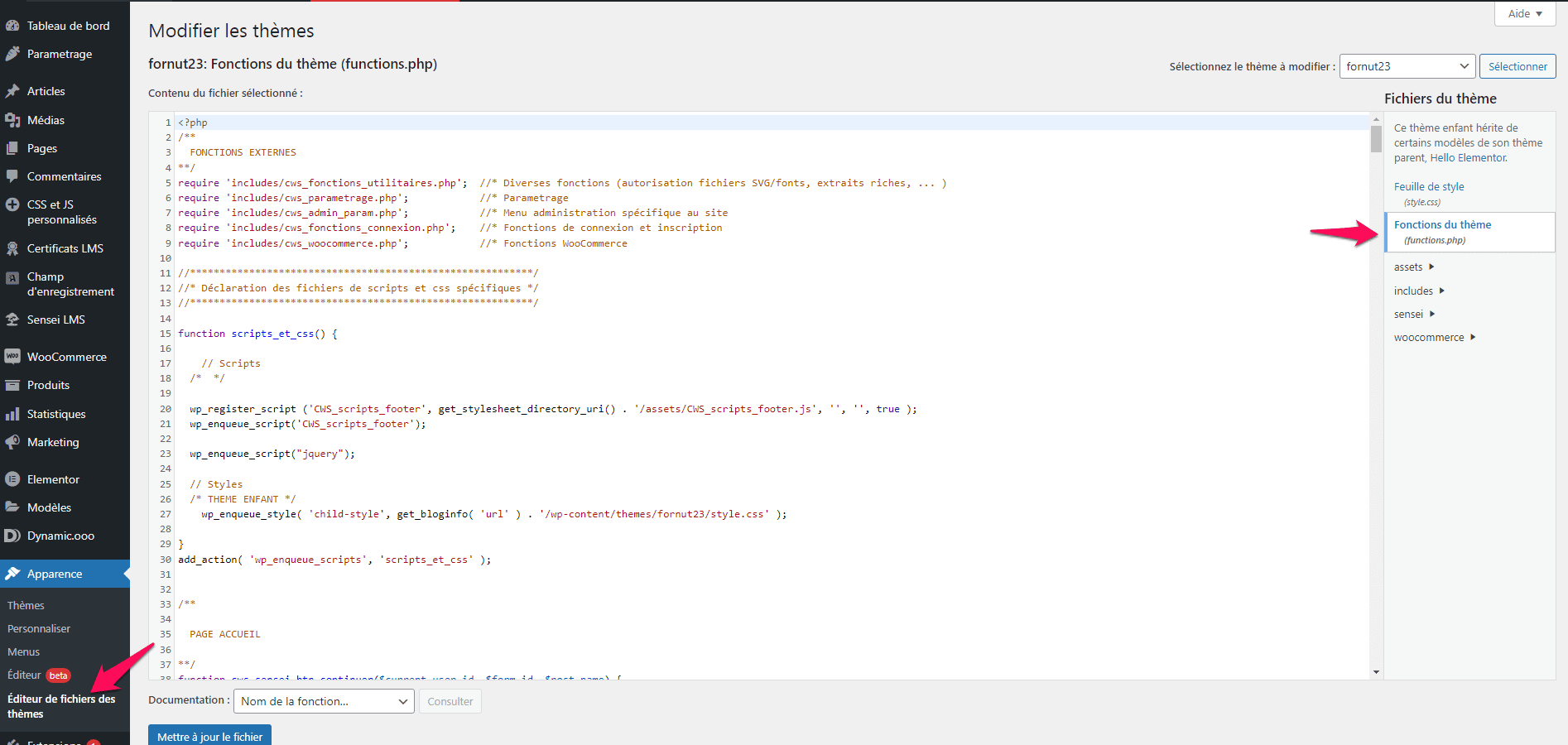
2/ Via un programme FTP tel que FileZilla : rendez-vous dans le dossier /wp-content/themes/mon-theme-enfant/. Téléchargez le fichier functions.php, modifiez-le avec le code précédent puis déposez-le dans ce même dossier.
Avant d’implémenter ce code, nous vous conseillons fortement de faire une sauvegarde du fichier functions.php original.

Si vous souhaitez refondre votre site internet, créer votre site de vente en ligne, apporter des fonctionnalités nouvelles à votre site existant, ou déléguer la maintenance de votre site WordPress, n’hésitez pas à contacter Conception Website !




